 Word表格制作的简要步骤及数值的计算
Word表格制作的简要步骤及数值的计算
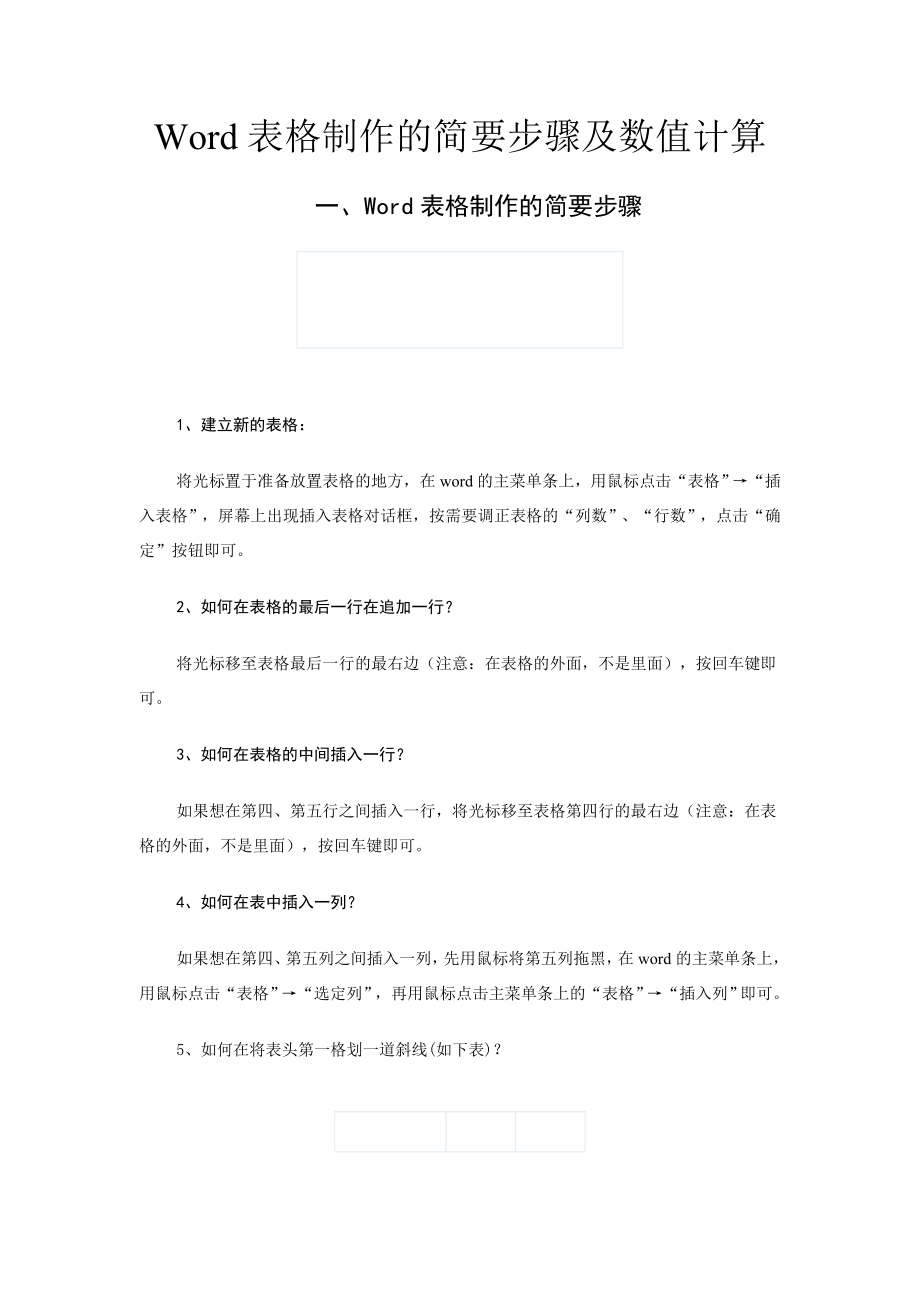


《Word表格制作的简要步骤及数值的计算》由会员分享,可在线阅读,更多相关《Word表格制作的简要步骤及数值的计算(9页珍藏版)》请在装配图网上搜索。
1、Word表格制作的简要步骤及数值计算 一、Word表格制作的简要步骤1、建立新的表格:将光标置于准备放置表格的地方,在word的主菜单条上,用鼠标点击“表格”“插入表格”,屏幕上出现插入表格对话框,按需要调正表格的“列数”、“行数”,点击“确定”按钮即可。2、如何在表格的最后一行在追加一行?将光标移至表格最后一行的最右边(注意:在表格的外面,不是里面),按回车键即可。3、如何在表格的中间插入一行?如果想在第四、第五行之间插入一行,将光标移至表格第四行的最右边(注意:在表格的外面,不是里面),按回车键即可。4、如何在表中插入一列?如果想在第四、第五列之间插入一列,先用鼠标将第五列拖黑,在word
2、的主菜单条上,用鼠标点击“表格”“选定列”,再用鼠标点击主菜单条上的“表格”“插入列”即可。5、如何在将表头第一格划一道斜线(如下表)?用鼠表点击Word工具条中的“绘图”,屏幕下方出现绘图工具条,先点击一下画直线的图标,光标变成十字形,用此光标划线(先将光标移到起点,按住鼠标左键,将光标拖至所划线段的终点,松开鼠标即可)。6、如何将表头做成如右图形式?先按普通方法做成3列4行的表格,然后用鼠标将第1列的第一、第二两格拖黑,用鼠标点击“表格”“合并单元格”即可。7、如何将表头做成如下图形式?(请学员自己思考)8、如何利用Word表格的计算功能?求一列数据的和:将光标点到这列最下一格(准备放和数
3、的格),在word的主菜单条上,用鼠标点击“表格”“公式”,屏墓出现 公式对话框,在公式对话框中的公式(F)框中就是你要进行的运算。sum(ABOVE)就表示对本列上面所有数据求和。点击“确定”按钮,所求和数就填入你的表格。求一行列数据的和:将光标点到这行最右一格(准备放和数的格),在word的主菜单条上,用鼠标点击“表格”“公式”,屏墓出现 公式对话框,在公式对话框中的公式(F)框中就是你要进行的运算。sum(LEFT)就表示对本行左边的所有数据求和。点击“确定”按钮,所求和数就填入你的表格。对一列或一行数据求平均数(average)等:方法基本同上,不同的是在进入公式对话框后要点击粘贴函数
4、下拉框,选择你要运算的函数,并将其在公式(F)框中改好。思考:1.、若不是求一列(或一行)所有的数的和,公式sum()中的自变量应怎样填?、试计算下表基本工资各种补贴应发应扣实发A700850200B450700100C20065050二、Word表格中的数据计算 在“成果地质资料电子文件汇交格式”中规定:地质成果报告文字部分中的插表要采用表格命令直接制作,不得采用超级链接的办法链接其它软件制作的表格。附表类电子文件原则上也要用表格命令直接制作。习惯于使用Excel的同志总觉得word表格的计算功能太差。实际上对地质成果报告中不太复杂的表格,word表格的计算功能已完全够用,下面做一简单介绍:
5、1、word表格中的“单元格”概念与Excel一样,word表格在进行数据计算时也有“单元格”的概念,其每一个单元格也以A1、A2、B1、B2这种形式来表示。其中字母A、B、C、D等表示列号,数字1、2、3、4等表示号。只不过它在表的上边和左边没有象Excel那样的明显指示。在进行复杂的计算时,你要从表格的左上端开始数一下。2、简单的求和在大量的表格计算中是进行列或行中数据的求和,这在word表格中非常简单:例如当你要计算一列数据的和数,用鼠标点击你要存放“和数”的那个单元格,点击菜单条中的“表格” 点击菜单项“公式”屏幕出现公式对话框如右。点击对话框中的“确定”, 就在“和数”单元格出现该列
6、的和数。如果你计算一行数据的和,公式对话框中出现的是=sum(left),操作是一样的。注意:如果在你要求和的行或列中有空白单元格,请一定要填入数字“0”,否则,word会只对其中的一部分求和。3、复杂的求和前面介绍的是对整列或整行的求和。如果要求一行中某几列数据之和,那就要运用“单元格”的概念修改公式对话框中=sum(left)中的“left”了。A1B1C1D1E1F1A2F2A3F3A4F4A5F5A6F6如F1=A1+C1+E1,要将(left)改为(A1,C1,E1);如F1=C1+D1+E1,要将(left)改为(C1:E1);如F1=A1+C1+D1+E1,要将(left)改为(
7、A1,C1:E1);修改完公式后,点击对话框中的“确定”即可。总结上面的例子,引用单元格的一般方法是:对于一个个独立的单元格,采用半字逗号“,”分隔后引用;对于连续的单元格,先写第一个单元格,后续一个半字分号“:”,再写最后一个单元格,把它们做为一个整体(就象一个单元格)被引用。4、复杂函数的计算对于复杂的计算,则要使用公式对话框中的粘贴函数。前三步仍同简单求和的步骤,在出现公式对话框后,用鼠标点击左下方粘贴函数框右边的下拉箭头,则出现各种函数的名称(见右图)。用鼠标点击你所需要的函数,则该函数就填到最上面的公式框中。其公式为“ = 函数名(参数)”括号内的参数开始时并没有,需要你来填写,填写
8、的方法和前面介绍的完全一样。例如:求F1=A1E1的平均数:先用鼠标点击单元格F1,点击菜单条中的“表格” 点击菜单项“公式” 出现公式对话框后,用鼠标点击左下方粘贴函数框右边的下拉箭头点击函数average,最上面的公式框出现=average(),在括号中填入A1:E1,即为“=average(A1:E1)” 点击对话框中的“确定”。求F1=D1与E1的乘积: 与上面操作基本一样,在点选函数时选择product() ,括号内改填D1,E1,即为“=product(D1,E1)”。求F6=F1F2+F3F4:此例可以用公式嵌套的办法来解决:在公式框中做成:“=sum(product(f1,f2
9、), product(f1,f2)”即可。求F1=(A12+ B12)/2此例在公式框中做成:“=(sum(product(A1,A1), product(B1,B1))/2”即可。5、例用IF函数进行分支计算在word表格的计算中,还可以用IF函数进行分支计算。例如有下面的计算:A1当A1500F1=500当A1500此例在公式框中做成:“=IF((A1500),500,A1)”即可。附录:word表格中可引用的函数:ABS(x):数字或算式的绝对值(无论该值时正还是负,均取正值)。AND( x,y):如果逻辑表达式 x 和 y 的值均为 true,那么取值为 1;如果这两个表达式中有一个的
10、值 false,那么取值为 0。AVERAGE( ):一组值的平均值。COUNT( ):一组数中的个数。DEFINED(x):如果表达式 x 是合法的,那么取值 1(true);如果该表达式不能计算,那么取值 0 (false)。FALSE:0 (零)。IF(x,y,z):如果条件表达式 x 的值为 true,那么结果取 y ;如果该条件表达式的值为 false,那么结果取 z 。注意 y 和 z (通常为 1 或 0 (零)可以是任意数值或单词“True”和“False”。INT(x):对值或算式 x 取整。MIN( ):取一组数中的最小值。MAX( ):取一组数中的最大值。MOD(x,y)
11、:值 x 被值 y 整除后的余数。NOT(x):如果逻辑表达式 x 的值为 true,那么取值 0 (零)(false);如果该逻辑表达式的值为 false,那么取值 1 (true)。OR(x,y):如果逻辑表达式 x 和 y 中有一个的值为 true,那么取值 1 (true);如果两者的值都为 false,那么取值 0 (零)(false)。PRODUCT( ):一组值的乘积。例如,函数 = PRODUCT (1,3,7,9) 返回的值为 189。ROUND(x,y):对数值 x 舍入到由 y 指定的小数位数。 x 可以是数字或算式的结果。SIGN(x):如果 x 是正数,那么取值 1;如果 x 是负数,那么取值 -1。SUM( ):一组数或算式的总和。TRUE:
- 温馨提示:
1: 本站所有资源如无特殊说明,都需要本地电脑安装OFFICE2007和PDF阅读器。图纸软件为CAD,CAXA,PROE,UG,SolidWorks等.压缩文件请下载最新的WinRAR软件解压。
2: 本站的文档不包含任何第三方提供的附件图纸等,如果需要附件,请联系上传者。文件的所有权益归上传用户所有。
3.本站RAR压缩包中若带图纸,网页内容里面会有图纸预览,若没有图纸预览就没有图纸。
4. 未经权益所有人同意不得将文件中的内容挪作商业或盈利用途。
5. 装配图网仅提供信息存储空间,仅对用户上传内容的表现方式做保护处理,对用户上传分享的文档内容本身不做任何修改或编辑,并不能对任何下载内容负责。
6. 下载文件中如有侵权或不适当内容,请与我们联系,我们立即纠正。
7. 本站不保证下载资源的准确性、安全性和完整性, 同时也不承担用户因使用这些下载资源对自己和他人造成任何形式的伤害或损失。
